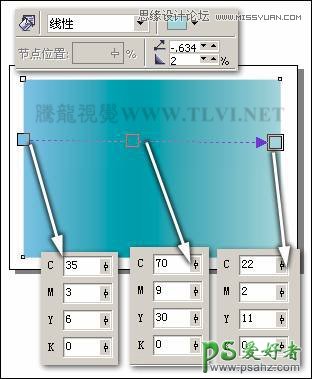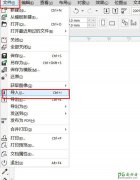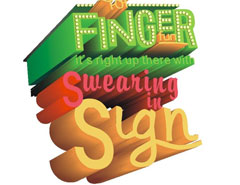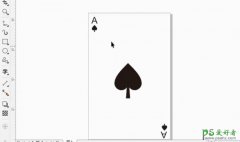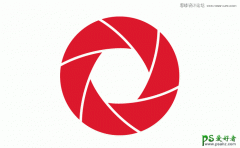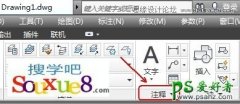CorelDRAW文字特效教程:学习制作创意的圣诞快乐艺术字(2)
6.2.2 制作步骤:绘制雪花背景
(1)运行CorelDRAW,新建一个空白文档,单击其属性栏中的“横向”按钮,将页面横向摆放,其他参数保持默认设置。
(2)使用工具箱中的“矩形”工具,在页面中绘制矩形,并使用“交互式填充”工具,为矩形填充渐变色,然后设置该矩形的轮廓色为无,如图6-32所示。
图6-32 绘制矩形并填充渐变
(3)选择工具箱中的“艺术笔”工具,参照图6-33所示设置其属性栏,在页面四周绘制雪花图形。
图6-33 绘制雪花图形
提示:在后面制作过程中为了便于观察雪花效果,暂为图形添加一个深色背景。
(4)选择一组雪花艺术样式组,按下键拆分艺术笔群组,将分离出的路径删除,接着选择雪花图形,按下键取消组合,使用同样的操作方法,将其他雪花图形艺术样式组拆分并取消组合。
(5)参照图6-34所示分别调整雪花图形的大小和位置,删除多余雪花图形,接着将所有雪花图形群组并设置填充色和轮廓色。
图6-34 调整雪花图形并设置颜色